笔记本怎么在线重装系统win7 在线一键重装Win7系统详细教程
更新时间:2024-01-14 14:43:54作者:jiang
在现代社会笔记本电脑已经成为人们工作学习的重要工具,随着时间的推移和系统的运行,笔记本电脑的性能可能会逐渐下降,甚至出现系统崩溃的情况。为了解决这个问题,许多人选择在线重装系统来恢复笔记本电脑的正常运行。其中Win7系统作为一个经典的操作系统,备受广大用户的喜爱。如何在线一键重装Win7系统呢?本文将详细介绍这个过程,帮助大家轻松解决笔记本电脑系统问题。
推荐下载:
装机大师(http://www.xitongzhijia.net/soft/217381.html)
笔记本怎么在线重装系统win7:
1、下载装机大师完毕后,关闭所有的杀毒软件。然后打开软件,软件会进行提示,进入工具后,工具会自动检测当前电脑系统的相关信息,点击下一步。
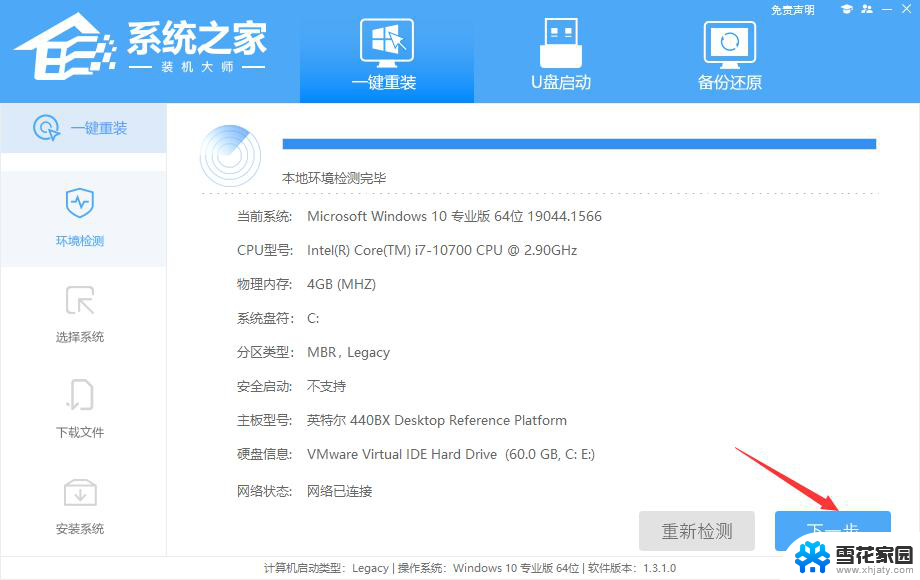
2、进入界面后,用户可根据提示选择安装Windows7 32位或者Windows7 64位系统,点击下一步。
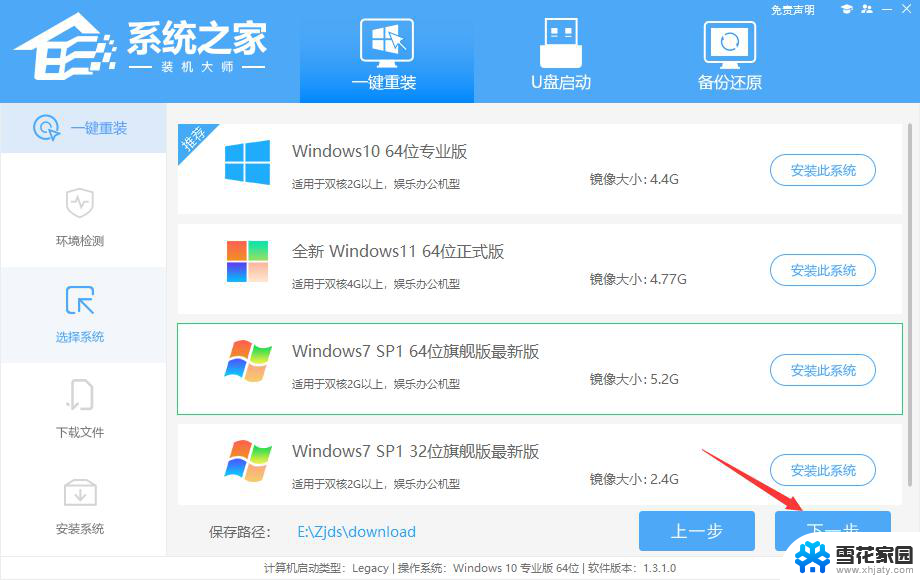
3、选择好系统后,等待PE数据和系统的下载。
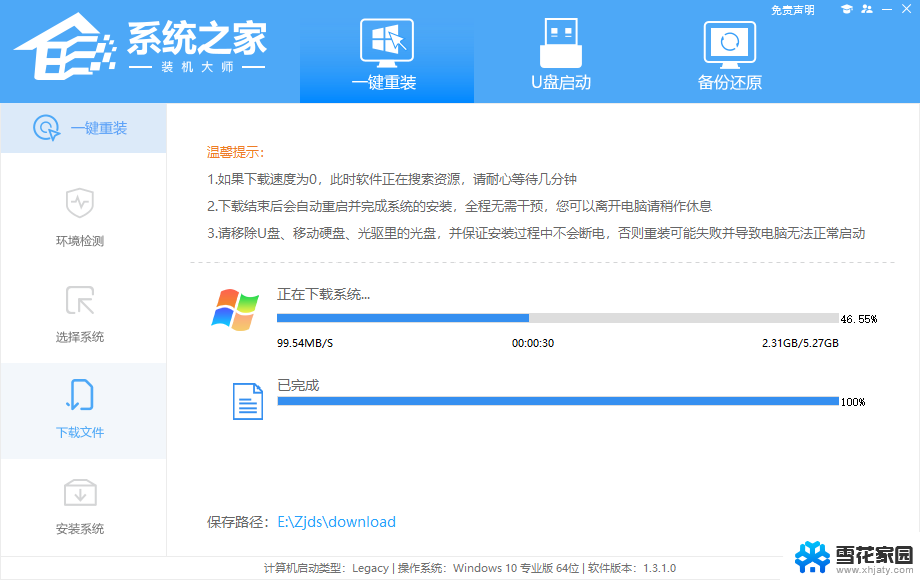
4、下载完成后,系统会自动重启系统。
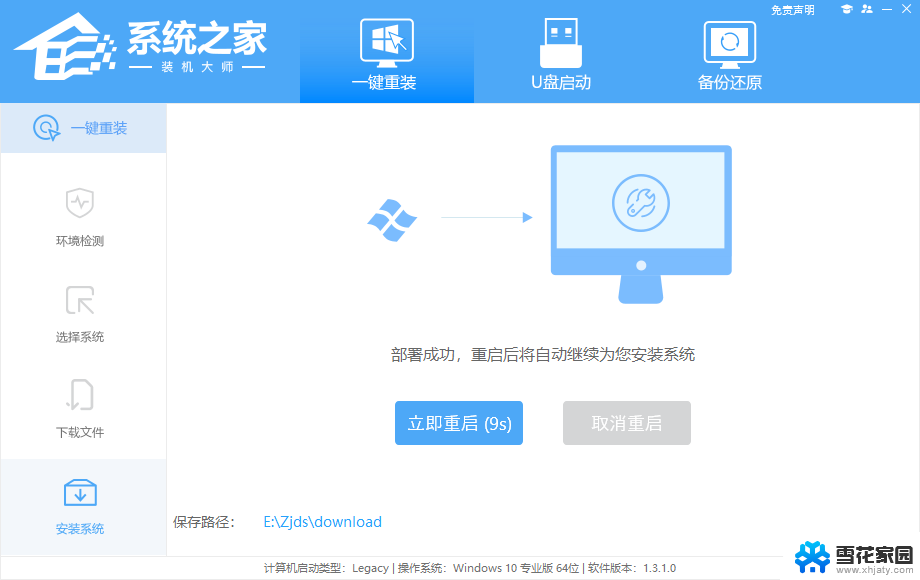
5、重启系统后,电脑将会进入一个启动项的选择。这时我们选择【XTZJ_WIN10_PE】回车。
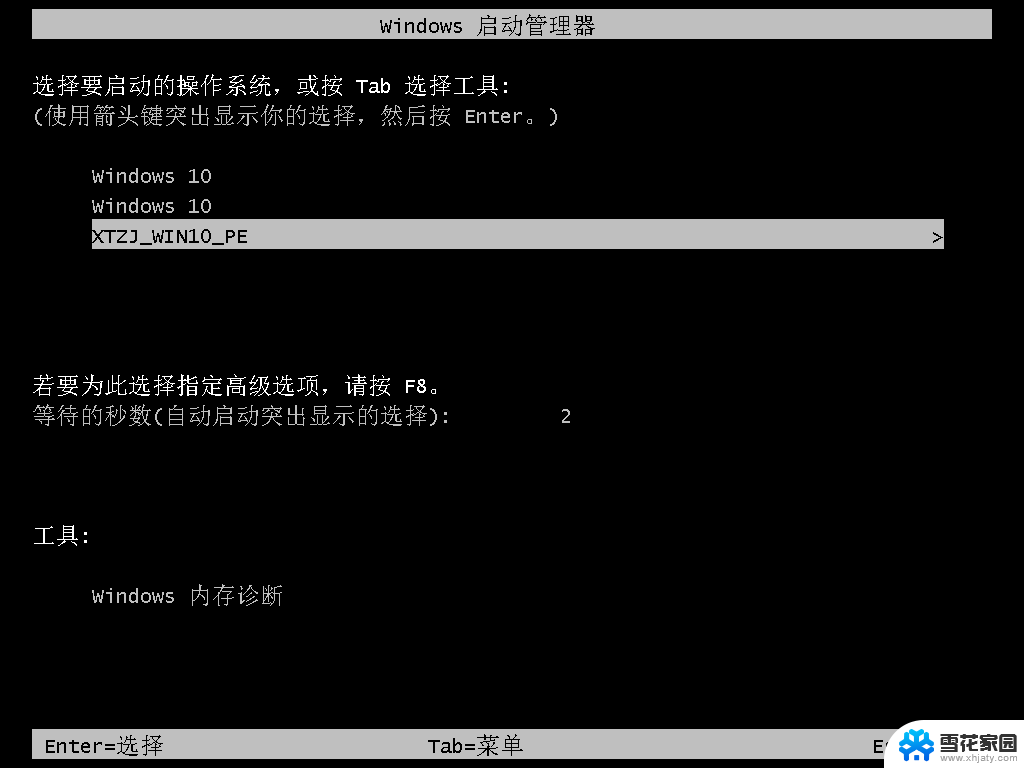
6、进入后,系统将会自动进行备份还原,等待完成。
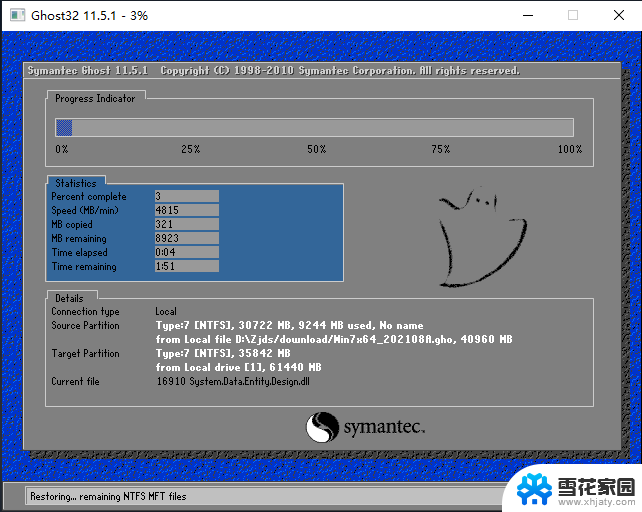
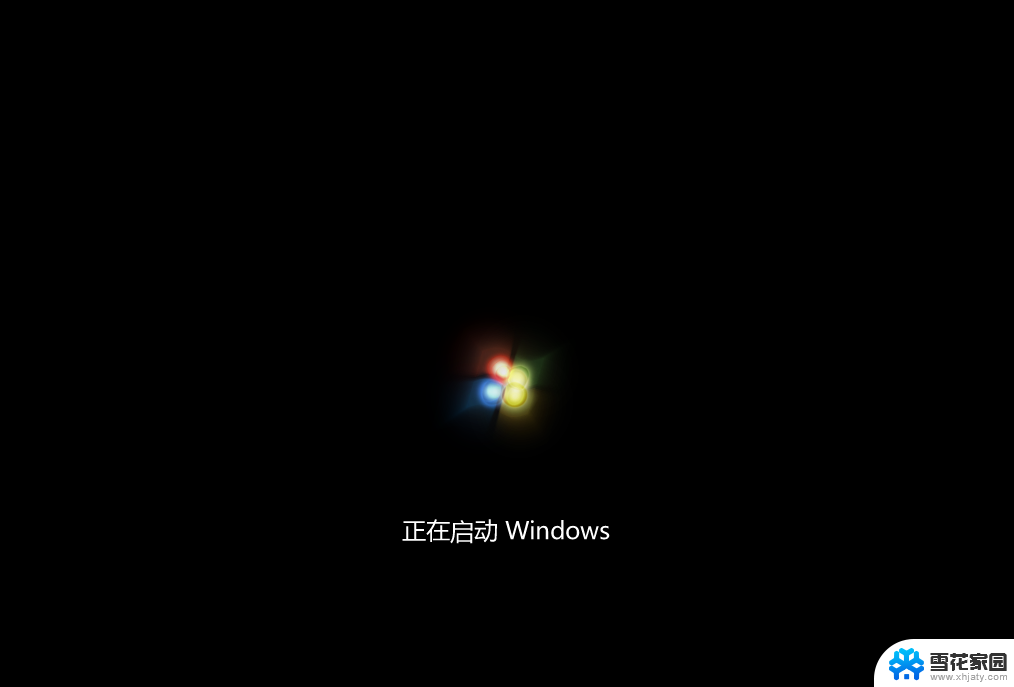
以上就是笔记本怎么在线重装系统win7的全部内容,如果你遇到这种情况,你可以按照以上操作解决问题,非常简单快速,一步到位。
笔记本怎么在线重装系统win7 在线一键重装Win7系统详细教程相关教程
-
 win7电脑系统在线安装 Win7系统在线一键重装详细步骤
win7电脑系统在线安装 Win7系统在线一键重装详细步骤2025-03-24
-
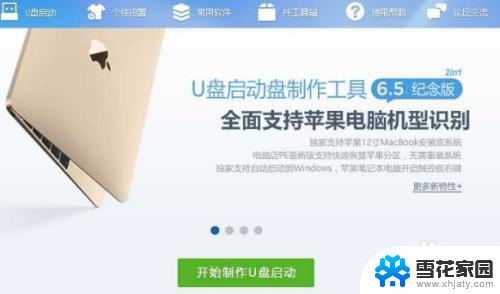 戴尔电脑重装系统流程 Dell笔记本重装系统详细教程
戴尔电脑重装系统流程 Dell笔记本重装系统详细教程2024-06-17
-
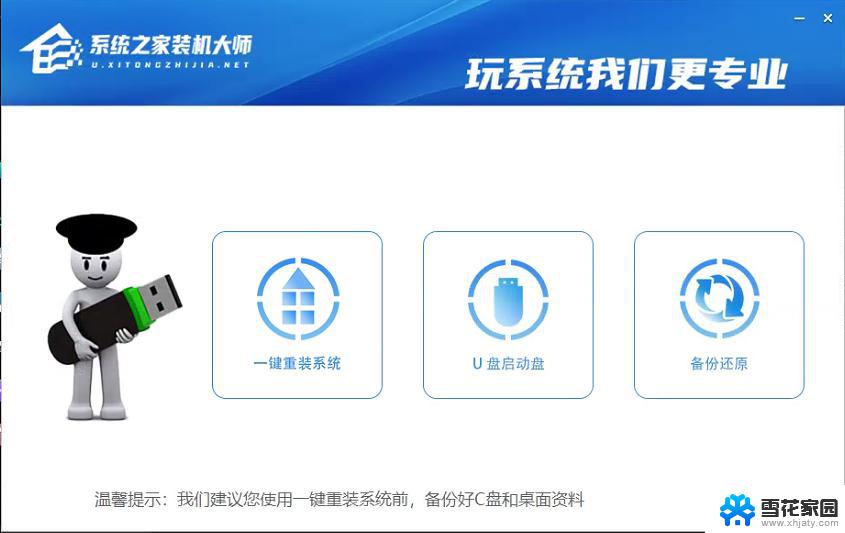 一键在线安装win10系统 Win10在线一键重装系统工具
一键在线安装win10系统 Win10在线一键重装系统工具2023-09-13
-
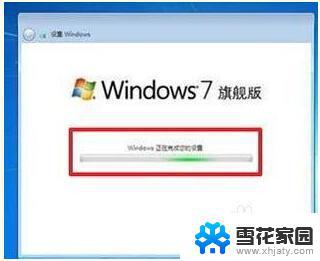 笔记本光盘重装系统win7图解 Win7系统安装图文教程
笔记本光盘重装系统win7图解 Win7系统安装图文教程2023-09-11
- 怎么重装电脑系统win7 Win7系统怎么重装教程
- u盘win7系统安装教程 Win7系统U盘安装详细教程
- win7怎么系统重装 Win7系统重装步骤详解
- 笔记本电脑怎么u盘重装系统 U盘重装系统教程笔记本
- 如何安装u盘win7系统 U盘安装Win7系统教程详细
- 新手如何光盘重装系统win7 Win7光盘重装系统教程
- 光盘win7系统安装 Win7系统安装图文教程
- iso安装win10系统 iso文件安装系统方法
- win10家庭版怎么下载软件 Win10安装软件步骤
- win11usb经常无法识别 Win11系统安装U盘无法识别解决方法
- 32位系统win10 win10系统32位和64位安装要求区别
- 光盘装系统w7 Win7系统光盘安装教程详解
系统安装教程推荐